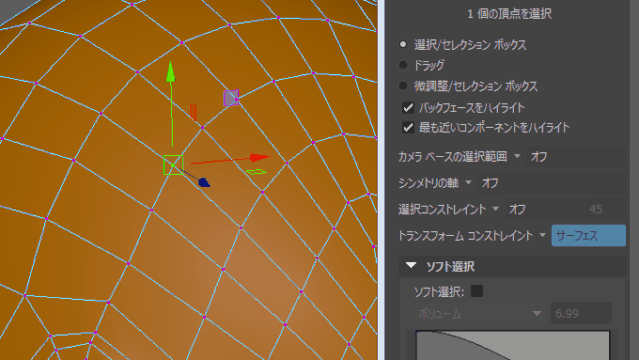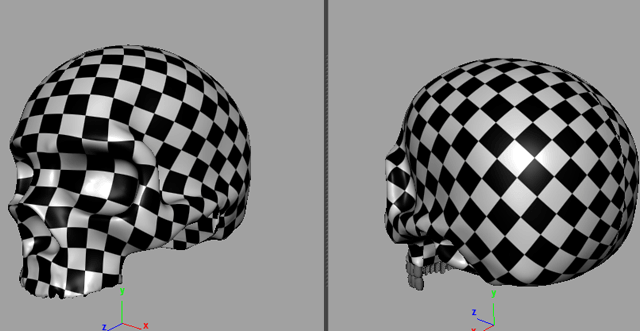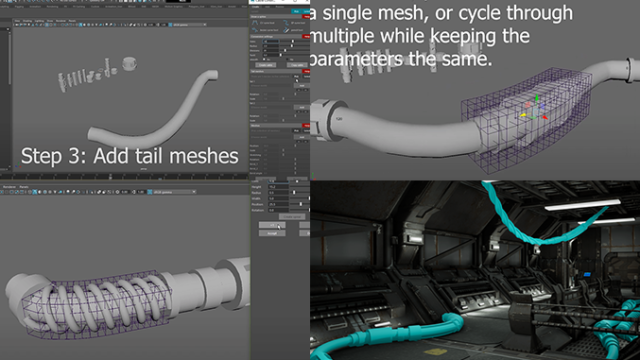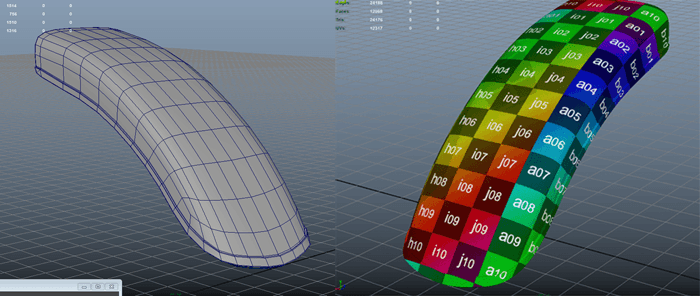
MAYAでUV展開する時に色々な機能があってどれを使っていいのか分からなくなりますが、主に使う機能は、たった3つだけです。今回はバイクのリアフェンダーを例にUV展開する方法を記事にしました。
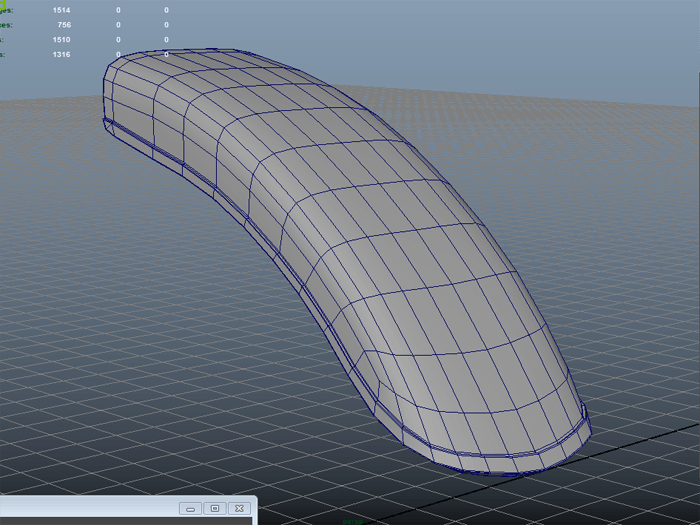
①UV展開する時は最初はPlanarの□(四角ボタン)を選択する
UV展開する時にまずはじめに押すのがほぼ”Planar”です。これを押すことでUVが作成されます。
今回は、【Planar】をクリックするのではなくて、右側にある【□部分】をクリックしてオプションを表示してください。
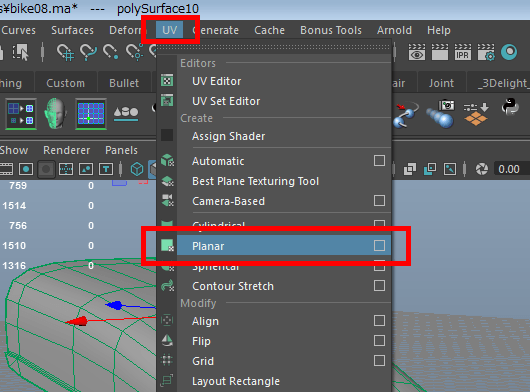
すると、Projectfromの部分にXYZとあるので、どの軸方向から展開するのかを選べますが、
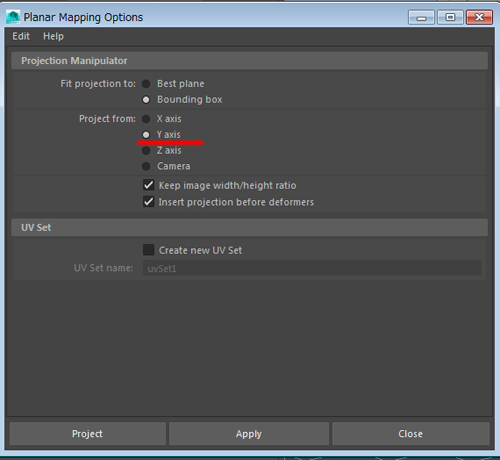
今回はカウルの面積がY軸方向に広いのでYを選びました。これがX軸の方が広かったらXを選んで、その都度軸方向は変えていきます。
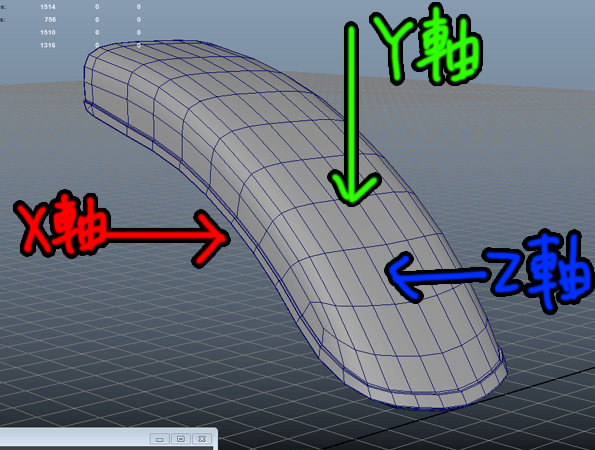
X、Y、Z軸でそれぞれ試しに展開してみましたが、やはり上からの面積が広いY軸展開が1番綺麗にUVがとれているので、これが1番よさそうな事が分かります。
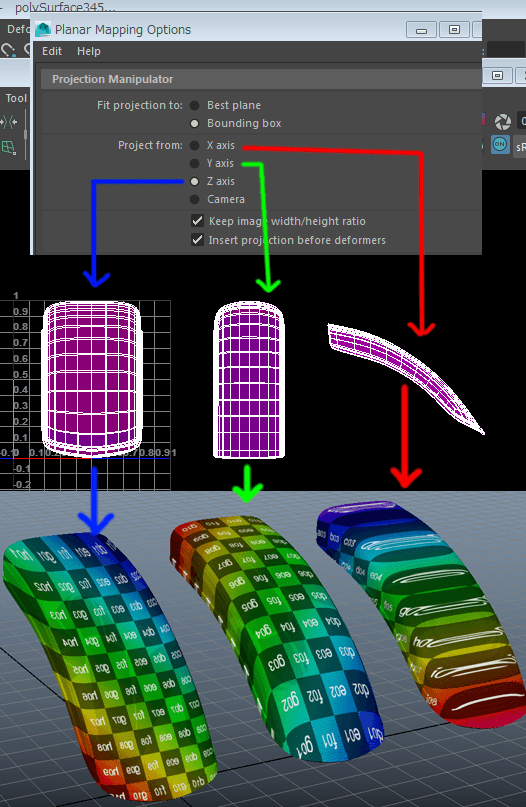
UVを展開したらUVチェッカーのマテリアルをアサインします。グーグルで「UV checker」と検索すると沢山出てくるので適当なのを使ってください。
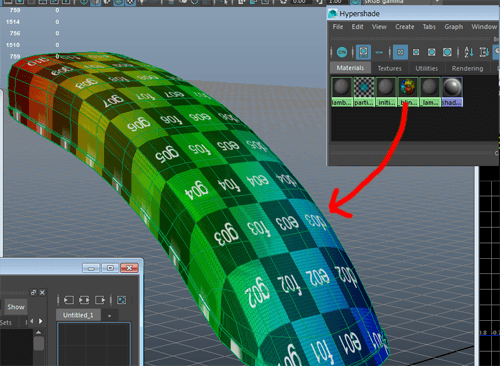
②エッジを切る
今回のモデルは表と裏があり、今のままだとくっついてるので、表と裏でUVを切り離すために周りのエッジを選択して、
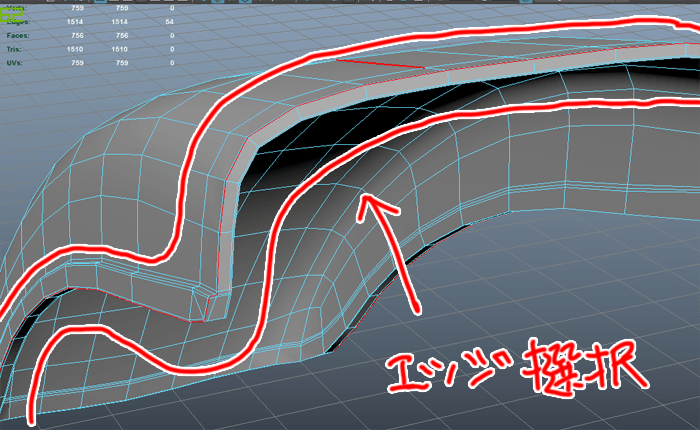
カッターみたいなマークのアイコンをクリックします。
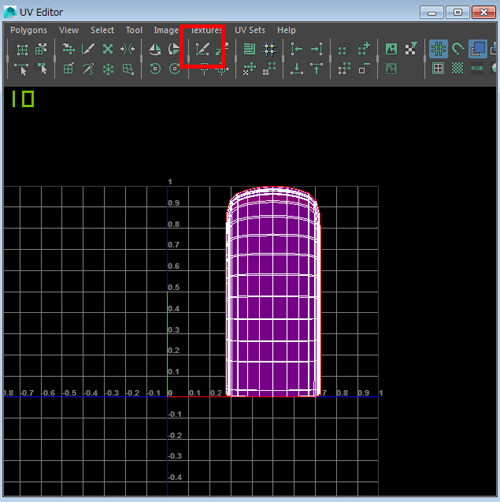
カットできていたらUVが二つに別れるはずですが、別れてないで1つの場合はどこかエッジがくっ付いてる場合が多いので、そんな時はUVのキレ目を表示すると分かりやすくなりますよ。UV展開した時にUVの切れ目がどこか見やすくする方法。
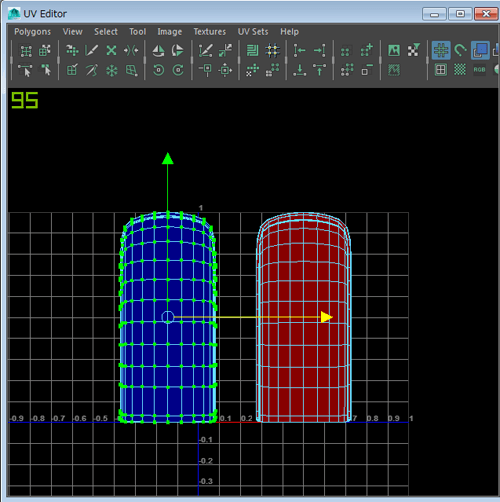
UVが反転されてるかは右上のボタンで確認できます。
UVが反転されてるとノーマルマップが裏表逆になるのでしっかり表にしてあげましょう!右上の赤枠のボタンを押せば、
・青 表
・赤 裏
というのが分かるようになるので、
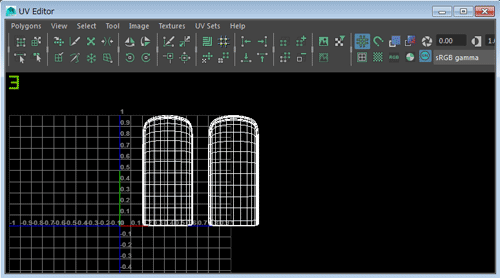
赤いUVを選択して赤枠の”左右反転ボタン”で青くしてあげましょう。
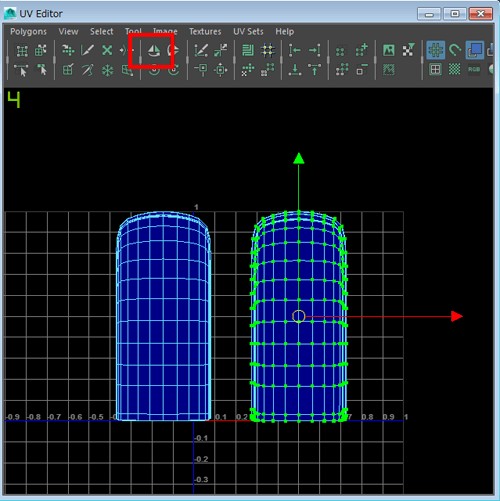
③UnfoldでUVをしっかり展開してあげる
しかしこのままだとまだUVが伸びている箇所があるので、
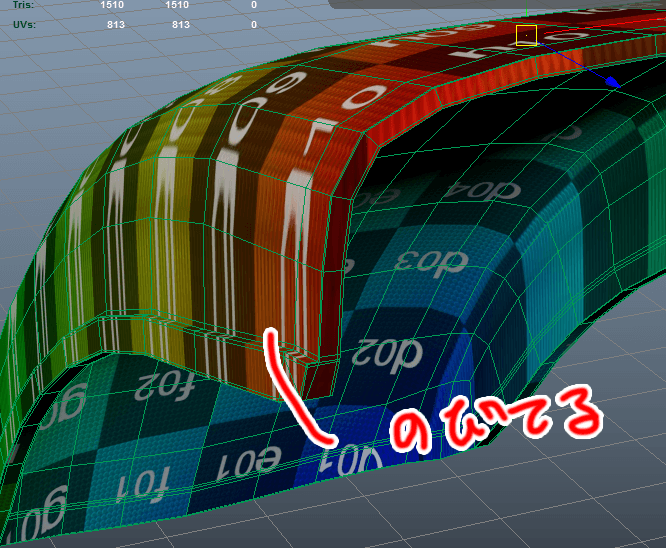
UVを1つ頂点だけ選び
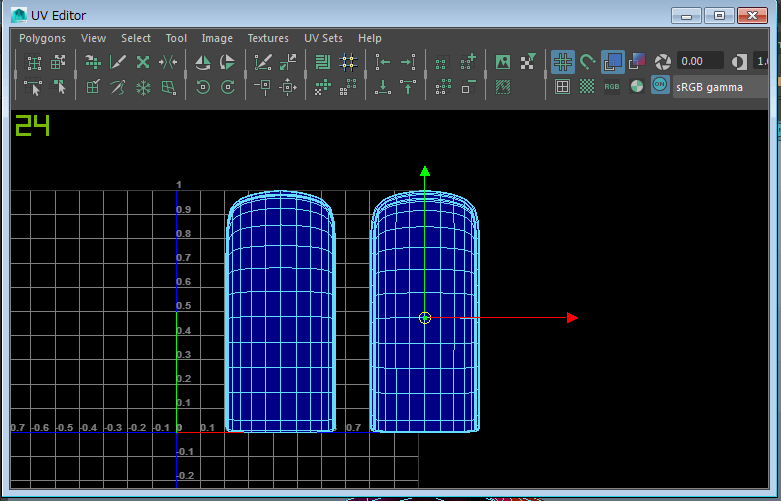
UV Editorの【Unfold】ボタンの□(四角ボタン)を押して
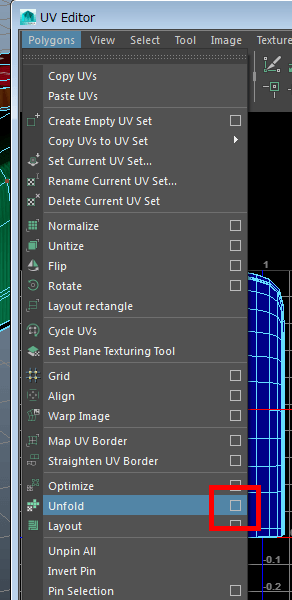
画像のような設定にしてOKを押すと、
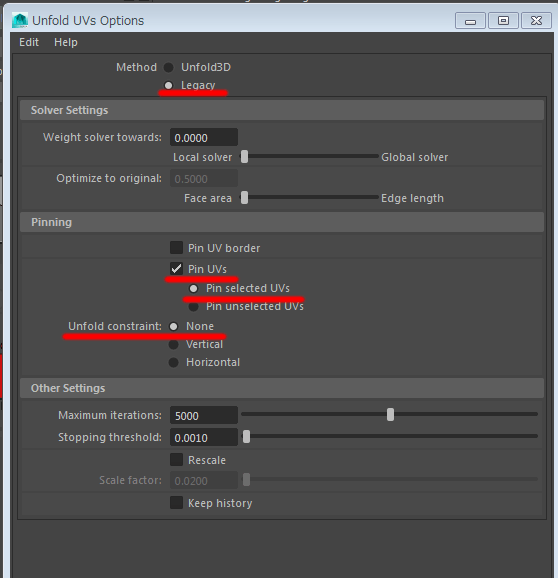
パット歪んでいた部分が開くようになります。
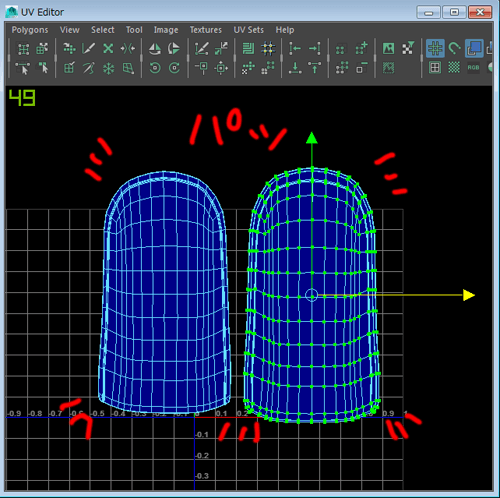
最後はUVの数字が正面を向くようにUVを回転させて
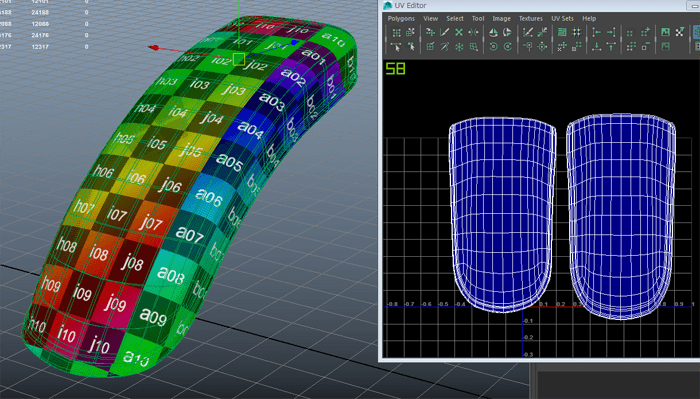
完成です!
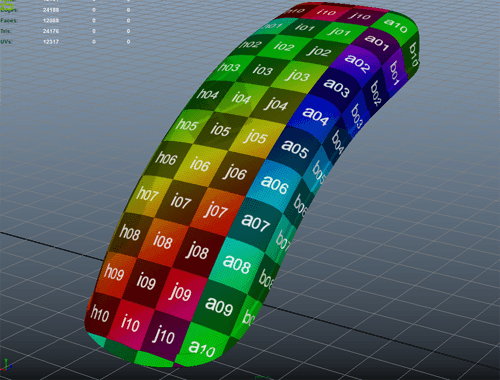
基本的に使うのは主に3つの機能

沢山の文字があり、どれを使うべきか頭が痛くなりますが、主にUV展開で使うのは
①Planar (UVを作る)
②エッジカット (くっついてるUVをカットする)
③Unfold (綺麗に展開する)
他にも便利な機能はありますが、とりえあずは、この3つを覚えておけば綺麗にUVを展開する事ができるようになりますよ!